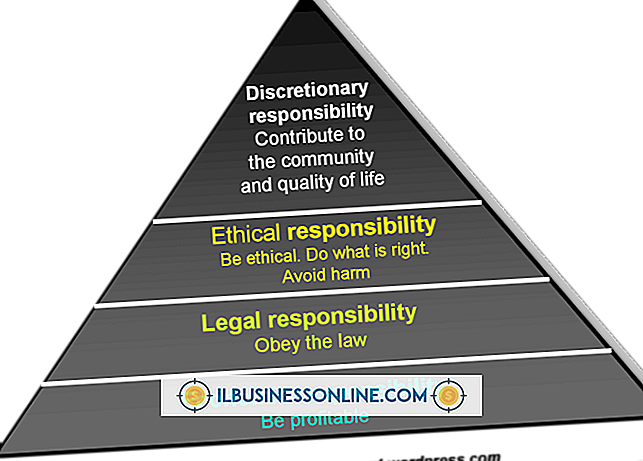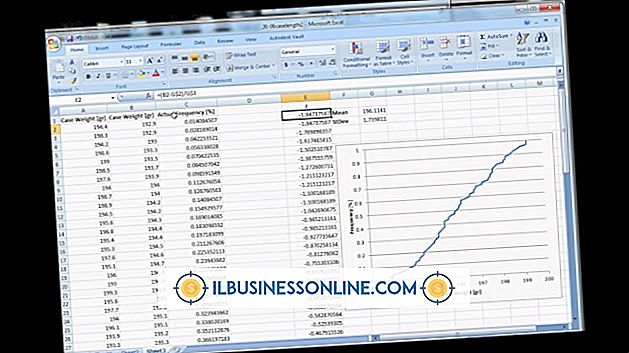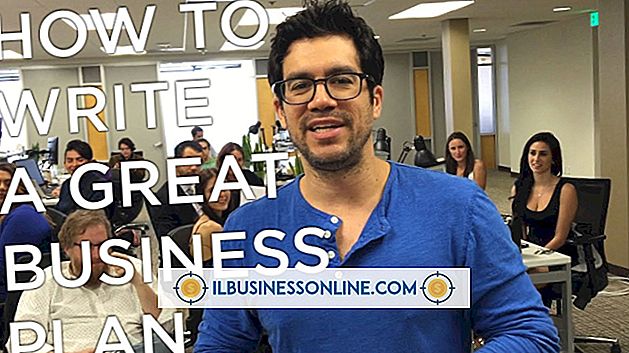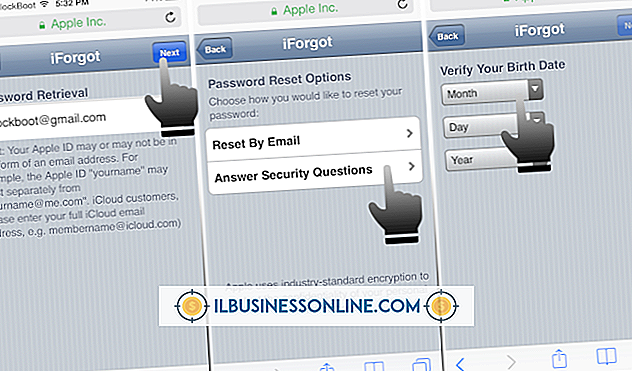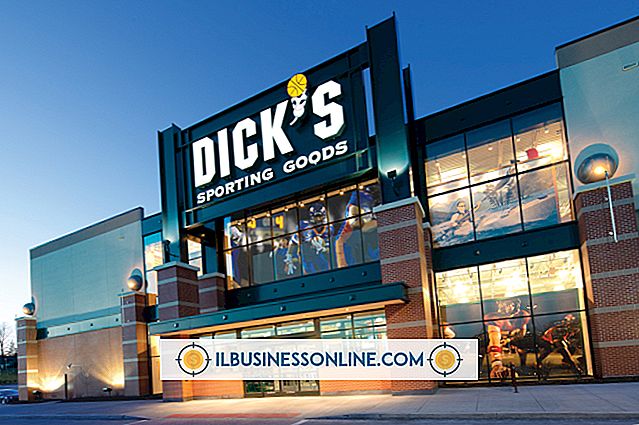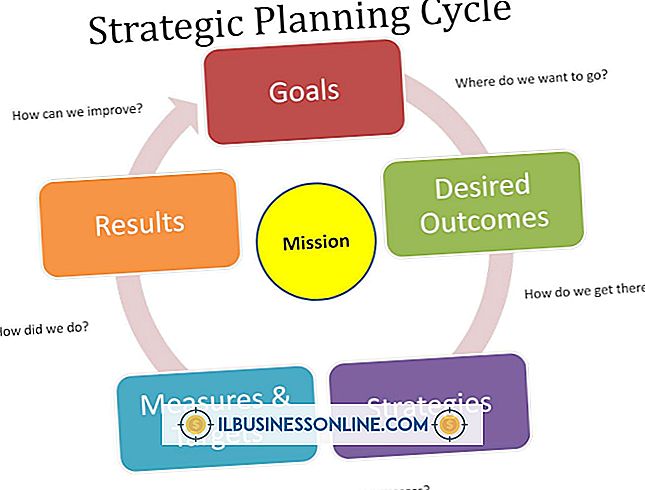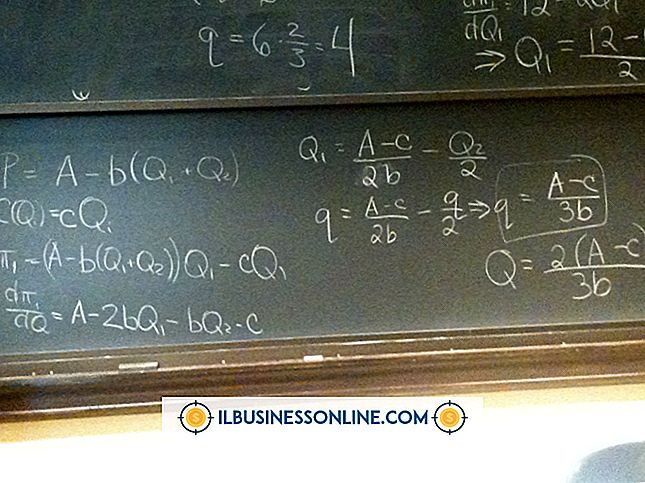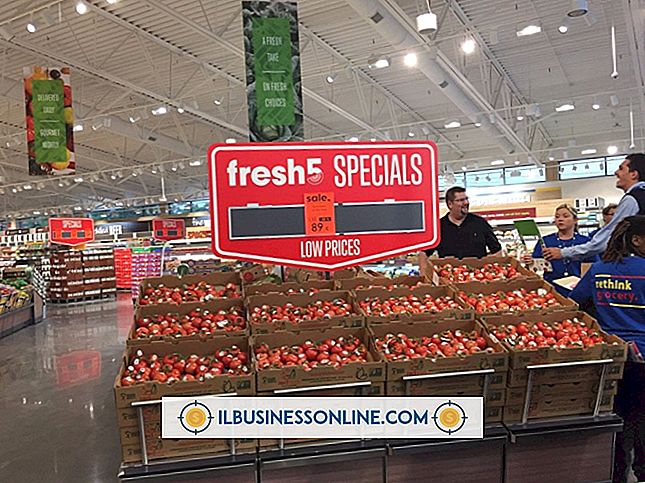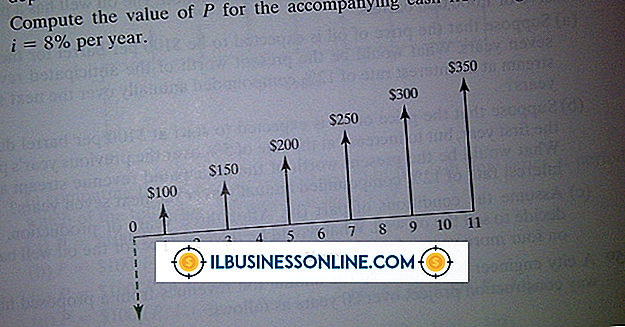Excel için Renk Yöneticisi Nasıl Kullanılır

Excel'in çeşitli şekillerde kullanılan bir renk paleti vardır. Hücreleri, satırları, sütunları veya tüm bir çalışma sayfasını renklendirmek için kullanabilirsiniz. Renk paletiyle, grafiğin içindeki metni ve öğeleri de renklendirebilirsiniz. Palet sadece 56 renkle sınırlıdır. Daha fazla çeşitlilik eklemek için, AbleBits şirketi tarafından yapılan bir shareware program olan Color Manager gibi bir palet kullanın.
Kurulum
Renk Yöneticisi, Excel'in 2000, XP ve 2003 sürümleriyle çalışan bir eklentidir. 15 günlük deneme sınırlamasıyla geliyor. Sıkıştırılmış dosyayı doğrudan şirketten veya Tucows veya Download.com gibi sitelerden indirin. Setup.exe dosyasını çıkartmak için sıkıştırmasını açın. Dosyayı çalıştırın. Uygulama, geçerli bir çalışma kitabının üstüne bir araç çubuğu ekleyecektir. Ayrıca menüye “AbleBits.com” ekleyecektir.
Özellikler
Araç çubuğunda, her biri kendi araç ucuna sahip üç parça bulunur. Sol tarafta, paleti standart Excel renklerine geri döndüren tıklanabilir bir "Sıfırla" düğmesi bulunur. “Return Standard Excel Colors” araç ipucu ile etiketlenmiştir. Araç çubuğunun ortasındaki “Sonbahar”, “Gökkuşağı”, “Yağmurlu Gün”, “Gökyüzü” ve varsayılan gibi çeşitli paletlerin bulunduğu bir açılır menüdür. “Renk Paleti Listesi” olarak etiketlenmiştir. Araç çubuğunun sol tarafı “Excel için Renk Yöneticisi” araç ipucuyla tıklanabilir bir renk paleti düğmesidir. “Excel İçin Renk Yöneticisi” düğmesi ayrıca “AbleBits.com'da bulunabilir. " menü seçeneği.
"Palet" Düğmesi
"Palet" düğmesi, Renk Paleti Listesini içeren bir pencere açar. Varsayılan olarak, üst ve alt renk bölümleri vardır. Üst kısım, herhangi bir öğeyi renklendirebilirken alt kısım grafik öğeleri içindir. Pencerenin sağında yedi düğme bulunur. Bir renk paleti oluşturmak için, sol taraftaki değiştirmek istediğiniz rengi tıklayın. Standart renkli iletişim paneli açılır. Renklerinden birini seçin, ardından “Tamam” ve “Uygula” yı tıklayın. Paleti kalıcı olarak kaydetmek için sol üst taraftaki palet alanına bir ad yazın ve ardından “Kaydet” düğmesini tıklayın. Palet listede görünecektir. Silmek için paleti seçin, ardından “Sil” ve “Kapat” ı tıklayın. Standart renkleri yeniden yüklemek için “Sıfırla” yı tıklayın.
Renk Paletini Kullanma
Liste menüsünden bir palet seçin. Alternatif olarak, "Palet" düğmesini tıklayın, listeyi seçin, ardından "Uygula" ve "Kapat" ı tıklayın. Yeni palet standart Excel paletinin yerini alır. Elektronik tablo öğeleri daha sonra her zamanki gibi renklendirilebilir. Örneğin, "Renk Paleti" üzerine tıklayın ve "Sonbahar" ı seçin. Araç çubuğundan "Doldur" düğmesini seçin. Yeni palet renkleri görünecektir. Araç çubuğundaki "Yazı Tipi" düğmesi de yeni renkleri kullanır. Pratik yapmak için, hücrenin içine bir kelime yazın. Hücreyi seçin ve yazı tipini değiştirin. Bunu yapmak için, “Format” menü öğesini, “Cell” ve ardından “Font” öğesini seçin veya sadece “Font” düğmesini tıklayın. Bir renk seçin. Hücrenin içi daha sonra değişecektir. Normal paleti yeniden yüklemek için “Standart Excel Renklerini İade Et” düğmesine tıklayın.
Grafikler
Grafik renklerini değiştirmek için Renk Yöneticisi'ni kullanın. Bunu yapmak için Excel'de bir tablo açın veya oluşturun ve bir palet seçin. Grafiğin bir bölümünü seçin ve rengini değiştirmek için “Grafik Dolguları ve Çizgileri” kullanın. Pasta grafiği ile alıştırma yapın. İçinde sayıları olan 10 hücreyi vurgulayın. Menüden “Ekle, “ Grafik ”, “ Grafik Türü ”ve“ Pasta ”yı seçin. Alt tipten“ Pasta ”yı ve ardından“ Son ”u seçin. Pasta grafiğinin alanlarından birine tıklayın. Renk Yöneticisi'ni açın, paleti “Sonbahar” olarak değiştirin ve “Uygula” yı tıklayın. Alt kısımdaki “Grafik Dolguları ve Çizgileri” altında, değiştirmek istediğiniz seçimdeki renkle aynı renge tıklayın. Ardından renkli bir pencere belirir. Bir renk seçin, ardından “Tamam” ı seçin. Ana Renk Yöneticisi'nde, “Uygula” yı tıklayın. Grafik seçimi daha sonra renk değiştirir. Alternatif olarak, bir palet seçtikten sonra, üst bölümdeki renklerden birine tıklayın ve Özel Renklere ekleyin. “Grafik Dolguları ve Çizgileri” altında değiştirilecek bölüm rengini seçin. Pencere göründüğünde, eklediğiniz özel renk hücresini seçin ve “Tamam” ı tıklayın. Ana Renk Yöneticisinde “Uygula” yı tıklayın. Grafik seçimi renk değiştirir. Pencereyi kapat.